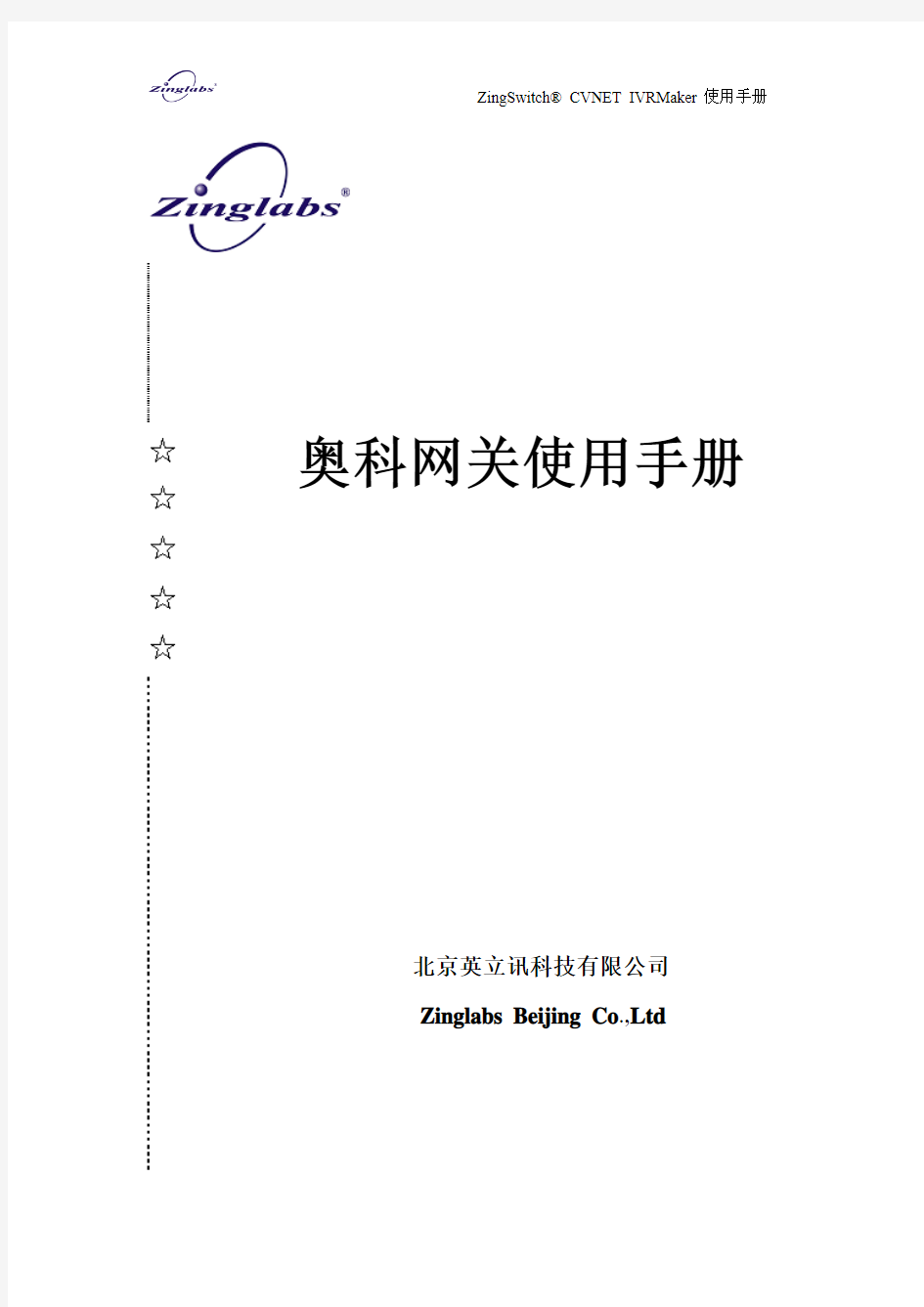
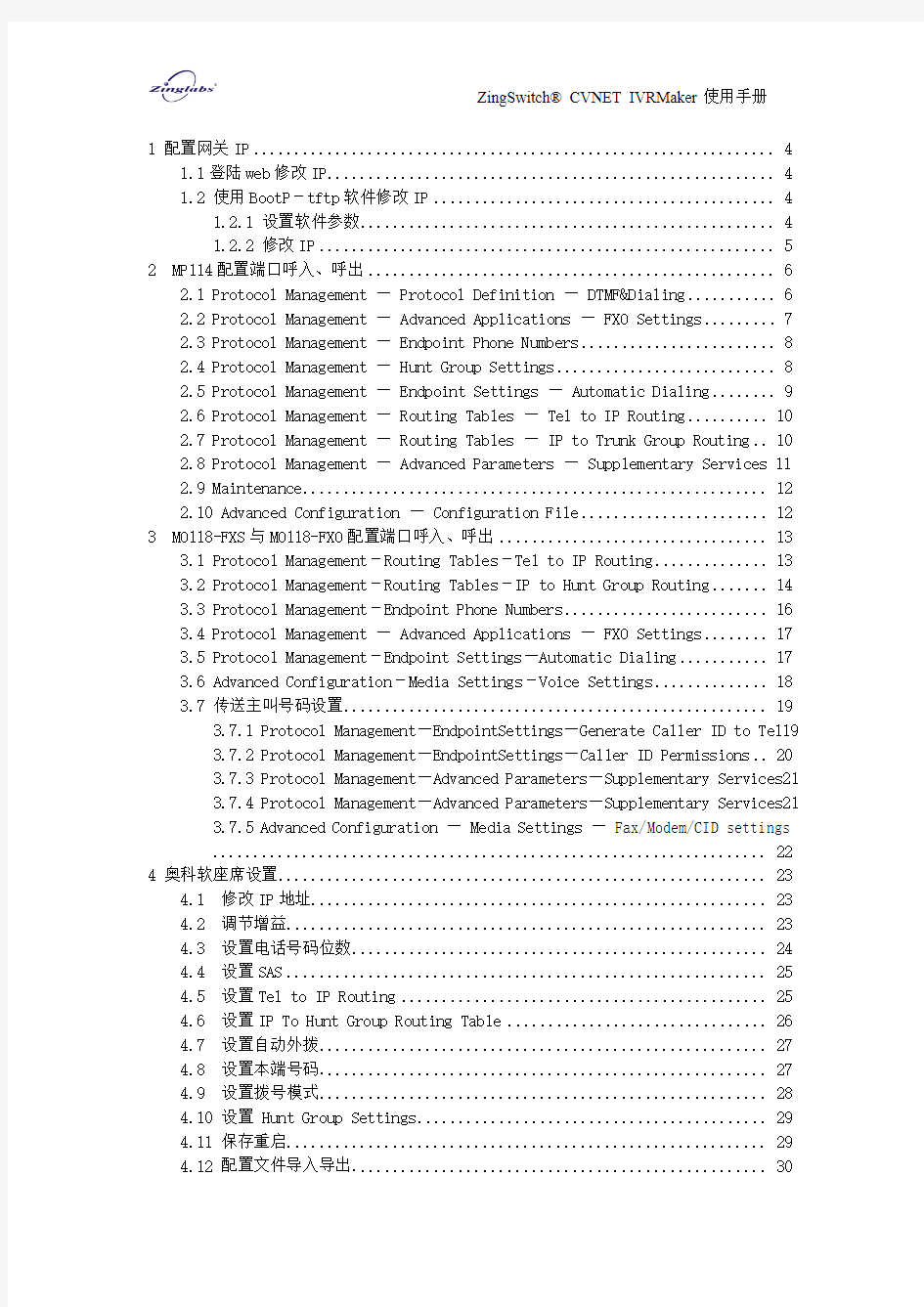
奥科网关使用手册
北京英立讯科技有限公司
Zinglabs Beijing Co.,Ltd
1 配置网关IP (4)
1.1登陆web修改IP (4)
1.2 使用BootP-tftp软件修改IP (4)
1.2.1 设置软件参数 (4)
1.2.2 修改IP (5)
2 MP114配置端口呼入、呼出 (6)
2.1 Protocol Management — Protocol Definition — DTMF&Dialing (6)
2.2 Protocol Management — Advanced Applications — FXO Settings (7)
2.3 Protocol Management — Endpoint Phone Numbers (8)
2.4 Protocol Management — Hunt Group Settings (8)
2.5 Protocol Management — Endpoint Settings — Automatic Dialing (9)
2.6 Protocol Management — Routing Tables — Tel to IP Routing (10)
2.7 Protocol Management — Routing Tables — IP to Trunk Group Routing .. 10
2.8 Protocol Management — Advanced Parameters — Supplementary Services 11
2.9 Maintenance (12)
2.10 Advanced Configuration — Configuration File (12)
3 MO118-FXS与MO118-FXO配置端口呼入、呼出 (13)
3.1 Protocol Management-Routing Tables-Tel to IP Routing (13)
3.2 Protocol Management-Routing Tables-IP to Hunt Group Routing (14)
3.3 Protocol Management-Endpoint Phone Numbers (16)
3.4 Protocol Management — Advanced Applications — FXO Settings (17)
3.5 Protocol Management-Endpoint Settings—Automatic Dialing (17)
3.6 Advanced Configuration-Media Settings-Voice Settings (18)
3.7 传送主叫号码设置 (19)
3.7.1 Protocol Management—EndpointSettings—Generate Caller ID to Tel19
3.7.2 Protocol Management—EndpointSettings—Caller ID Permissions .. 20
3.7.3 Protocol Management—Advanced Parameters—Supplementary Services21
3.7.4 Protocol Management—Advanced Parameters—Supplementary Services21
3.7.5 Advanced Configuration — Media Settings — Fax/Modem/CID settings
(22)
4 奥科软座席设置 (23)
4.1 修改IP地址 (23)
4.2 调节增益 (23)
4.3 设置电话号码位数 (24)
4.4 设置SAS (25)
4.5 设置Tel to IP Routing (25)
4.6 设置IP To Hunt Group Routing Table (26)
4.7 设置自动外拨 (27)
4.8 设置本端号码 (27)
4.9 设置拨号模式 (28)
4.10 设置 Hunt Group Settings (29)
4.11 保存重启 (29)
4.12 配置文件导入导出 (30)
5 奥科中继网关的常见问题解决办法 (30)
5.1 拿到 AudioCodes 中继网关后应该用什么方式登陆到中继网关里? (30)
5.2 Audio Codes 不同型号的中继网关默认 IP 是多少? (30)
5.3 Audio Codes 中继网关默认登陆用户名和密码是多少? (30)
5.4 如果忘记 IP 地址后应该怎样登陆? (31)
5.5 中继网关已经可以登陆进去了,怎么把默认的中继网关 IP 改为公网 IP 地址?31
5.6 如果有一台中继网关正在使用,我想把另一台 AudioCodes 中继网关配置成相同
配置,但我不知道怎么配置,怎么办? (31)
5.7 如何更改 AudioCodes 默认密码? (31)
5.8 如何改变 WEB 页面登陆默认 8080 端口? (31)
5.9 如果通话中感觉有回音怎么办? (31)
5.10 如果通话时感觉声音较小怎么办? (32)
5.11 如果通话正常,但拨分机不能切断拨号音怎么办? (32)
5.12 如果使用 SIP 协议时,回铃消息为 180 时怎么办? (32)
5.13 传真无法发送成功 (32)
1 配置网关IP
1.1登陆web修改IP
AudioCodes 的所有型号中继网关默认IP 为10.1.10.10 ,TP1610/SB1610 中继网关默认IP 为10.1.10.10 与10.1.10.11 登录web修改,用户名:Admin,密码:Admin。登录后点击Quick Setup,更改IP后点击reset键重启后生效。
1.2 使用BootP-tftp软件修改IP
网关背面标签写有MAC地址,使用BootP软件根据MAC地址修改网关IP。
1.2.1 设置软件参数
点击Edit--->preferences 弹出参数选择窗口,设置如下图所示
1、ARP Manipulation Enabled:允许ARP 处理,需要打开。
2、TFTP Server enable:允许,需要打开。
3、on interface:默认是本机IP。
4、Directory CMP 或是INI 文件存放的目录,如果不是请选择对应的CMP 文件或INI 文
件(软件中自带)
其它的选项默认。
1.2.2 修改IP
1、将设有静态IP 地址的电脑用交叉线与设备相连,或是在同一个网络交换机下。
2、打开BootP 软件,将常用工具栏设置如下图所示:
3、点击常用工具栏中的“编辑客户端”弹出如下窗口:
4、点击“添加新的客户端”出现如下对话框:
5、添写右选项框信息:
Client MAC:添写需要配置的中继网关的MAC 地址
Client Name :针对这个MAC地址起一个名称,随便写一个即可
Template :保持默认即可
IP:设定网关的IP地址,必须和PC机在同一网段
Subnet:设置网关子网掩码(必须和连接的PC机的子网掩码一样)
Gateway :设置默认网关
TFTP Server IP :默认是本地电脑的IP 地址,如果不是关掉BootP软件重新设置电脑IP 为静态IP 地址。下边的选项保持默认。
6、点击Apply 然后点OK,BootP 软件不要关掉,将网关断电隔5S 重新加电,正常在BootP 软件视图区可以看到操作信息(包括MAC 地址和IP 地址等信息)
7、大约1分钟后可以通过新的IP 地址访问网关。
2 MP114配置端口呼入、呼出
2.1 Protocol Management —Protocol Definition —DTMF&Dialing
设置Max Digits in Phone Num (电话号码的位数),其他配置为默认。设置完成后点击Submit 保存如图:
2.2 Protocol Management —Advanced Applications —FXO Settings 配置Dialing Mode (拨号模式)为 One Stage (一次拨号)其他配置为默认,设置完成后点击Submit 保存。当与MP118 Audio Codes 搭配时需设置为 Two Stage 。
如图:
2.3 Protocol Management —Endpoint Phone Numbers
配置本端S口号码(可设为任意号)Phone Number,并设置通道号Channel(s),以及对号码进行分组Hunt Group ID,分组可一将号码分为同一个组,也可以分为不同的组别,但S口与O口不可以设置为一组。Profile ID 处默认设置为 0 。本端O口号码可不进行设置但分组及通道号需要添加。设置完成后点击Submit 保存。
如图:
2.4 Protocol Management —Hunt Group Settings
对分组进行相关设置,配置分组1(即本端S口分组)为 By Dest Phone Number 。其他分组则可以设置为Cyclic Ascending。设置完成后点击Submit 保存。
如图:
2.5 Protocol Management —Endpoint Settings —Automatic Dialing
设置FXO为对端网关S口的号码。Auto Dial Status 处设置为Enable,设置完成后点击Submit 保存。
如图:
2.6 Protocol Management —Routing Tables —Tel to IP Routing
配置方式为:任意主叫号码(Source Phone Prefix)拨打任意被叫号码(Dest. Phone Prefix)都传送到对端网关(Dest. IP Address)。任意号码设置为“*”,Profile ID设置为0。其他不用设置。设置完成后点击Submit 保存。
如图:
2.7 Protocol Management —Routing Tables —IP to Trunk Group Routing
配置方式为:首先任意一个主叫号码(Source Phone Prefix )拨打到本端号码(Dest. Phone Prefix )都将传送至本端网关(Source IP Address 即可添本端网关的IP地址,也可以用* 代替),分组(Hunt Group ID )为本端S口的组别。
其次,当主叫号码为对端的号码(Source Phone Prefix)拨打任意号码(Dest. Phone Prefix )时都将传送到本端网关(Source IP Address 即可添本端网关的IP地址,也可以用 * 代替),分组(Hunt Group ID )为本端O口的组别。
Profile ID 设置为 0 。设置完成后点击Submit 保存。如图:
2.8 Protocol Management —Advanced Parameters —Supplementary Services
Enable Caller ID 设置为 Enable , Caller ID Type(来电显示类型) 根据运营商的不同而进行修改。注意:修改此项需要重启方可生效。
其它为默认设置。设置完成后点击Submit 保存。
如图:
2.9 Maintenance
完成上诉配置后点击Save Configuration 处的 BURN保存设置,并点击复位reset。
2.10 Advanced Configuration —Configuration File
在Advanced Configuration — Configuration File 中 Get ini File 为下载配置表。Send ini File 为上传配置表,如图:
3 MO118-FXS与MO118-FXO配置端口呼入、呼出
3.1 Protocol Management-Routing Tables-Tel to IP Routing
S口网关Dest. IP Address 中的IP设置成O口网关的实际IP。Profile ID项设置为“0”Source Phone Prefix项设置成“*”。Dest. Phone Prefix 项设置为对端O口网关的号码。(图1)
O口网关Dest. IP Address 中的IP设置成S口网关的实际IP。Profile ID项设置为“0”Source Phone Prefix项设置成“*”。Dest. Phone Prefix 项设置为对端S口网关的号码。(图2)
设置完成后点击Submit 保存。
(图1 S口网关设置)
(图2 O口网关设置)
3.2 Protocol Management-Routing Tables-IP to Hunt Group Routing
S口网关Source IP Address 中的IP设置成O口网关的实际IP。Source Phone Prefix 项设置成“*”。Dest. Phone Prefix 项设置为本端S口网关的号码,Hunt Group ID按照1-8顺序设置,Profile ID项设置为“0”。(图1)
O口网关Source IP Address 中的IP设置成S口网关的实际IP。Source Phone Prefix 项设置成“*”。Dest. Phone Prefix 项设置为本端O口网关的号码,Hunt Group ID按照1-8顺序设置,Profile ID项设置为“0”。(图2)
设置完成后点击Submit 保存。
(图1 S口网关设置)
(图2 O口网关设置)
3.3 Protocol Management-Endpoint Phone Numbers
此项是设置118FXS或者118FXO本端的号码,注意数字可设置为任意,并不代表分机号,Phone Numbers 为号码,Channel (s)为通道号,按照1-8顺序设置,Hunt Group ID 为组,按照1-8顺序设置即可。Profile ID项设置为“0”。设置完成后点击Submit 保存。
如图1和2。
(图1 S口网关设置)
(图2 O口网关设置)
3.4 Protocol Management —Advanced Applications —FXO Settings
配置Dialing Mode (拨号模式)为 Two Stage (二次拨号)其他配置为默认,设置完成后点击Submit 保存。
3.5 Protocol Management-Endpoint Settings—Automatic Dialing
S口网关设置Destination Phone Number为对方O口网关的对应号码,Auto Dial Status为Enable。(如图1)
O口网关设置Destination Phone Number为对方S口网关的对应号码,Auto Dial Status为Enable。(如图2)
设置完成后点击Submit 保存
(图1 S口网关设置)
(图2 O口网关设置)
3.6 Advanced Configuration-Media Settings-Voice Settings
可调节增益2项,主要作用为现场调节音量、杂音、回声等问题,正值代表增益大。
输出增益 Voice Volume
调整范围为:-3――5
输入增益 Input Gain
调整范围为:0――5
多音频传输类型: DTMF Transport Type
调节为 -5
例:调整S口输出增益值可以增大S口连接话机也就是远端座席员听到的声音,调整S口输入增益可以增大普通座席和外线听到的声音。
修改增益值后点击Submit可以立即生效。
3.7 传送主叫号码设置
3.7.1 Protocol Management—EndpointSettings—Generate Caller ID to Tel
网关默认设置端口1—8 Caller ID为空白,需要更改为【Enable】允许传送主叫号码,奥科AG8S、AG8O设置相同。如图:
3.7.2 Protocol Management—EndpointSettings—Caller ID Permissions
网关默认设置端口1—8 Caller ID为空白,需要更改为【Enable】允许传送主叫号码,奥科AG8S、AG8O设置相同。如图:
随着宽带接入的普及,很多家庭和小企业都组建了局域网来共享宽带接入。而且随着局域网规模的扩大,很多地方都涉及到2台或以上路由器的应用。当一个局域网内存在2台以上的路由器时,由于其下主机互访的需求,往往需要设置路由。由于网络规模较小且不经常变动,所以静态路由是最合适的选择。 本文作为一篇初级入门类文章,会以几个简单实例讲解静态路由,并在最后讲解一点关于路由汇总(归纳)的知识。由于这类家庭和小型办公局域网所采用的一般都是中低档宽带路由器,所以这篇文章就以最简单的宽带路由器为例。(其实无论在什么档次的路由器上,除了配置方式和命令不同,其配置静态路由的原理是不会有差别的。)常见的1WAN口、4LAN口宽带路由器可以看作是一个最简单的双以太口路由器+一个4口小交换机,其WAN口接外网,LAN口接内网以做区分。 路由就是把信息从源传输到目的地的行为。形象一点来说,信息包好比是一个要去某地点的人,路由就是这个人选择路径的过程。而路由表就像一张地图,标记着各种路线,信息包就依靠路由表中的路线指引来到达目的地,路由条目就好像是路标。在大多数宽带路由器中,未配置静态路由的情况下,内部就存在一条默认路由,这条路由将LAN口下所有目的地不在自己局域网之内的信息包转发到WAN口的网关去。宽带路由器只需要进行简单的WAN口参数的配置,内网的主机就能访问外网,就是这条路由在起作用。本文将分两个部分,第一
部分讲解静态路由的设置应用,第二部分讲解关于路由归纳的方法和作用。 下面就以地瓜这个网络初学者遇到的几个典型应用为例,让高手大虾来说明一下什么情况需要设置静态路由,静态路由条目的组成,以及静态路由的具体作用。 例一:最简单的串连式双路由器型环境 这种情况多出现于中小企业在原有的路由器共享Internet的网络中,由于扩展的需要,再接入一台路由器以连接另一个新加入的网段。而家庭中也很可能出现这种情况,如用一台宽带路由器共享宽带后,又加入了一台无线路由器满足无线客户端的接入。 地瓜:公司里原有一个局域网LAN 1,靠一台路由器共享Internet,现在又在其中添加了一台路由器,下挂另一个网段LAN 2的主机。经过简单设置后,发现所有主机共享Internet没有问题,但是LAN 1的主机无法与LAN 2的主机通信,而LAN 2的主机却能Ping通LAN 1下的主机。这是怎么回事? 大虾:这是因为路由器隔绝广播,划分了广播域,此时LAN 1和LAN 2的主机位于两个不同的网段中,中间被新加入的路由器隔离了。所以此时LAN 1下的主机不能“看”到LAN 1里的主机,只能将信息
中国联通家庭网关常见问题解答手册 一、故障现象一 问题描述: 用户使用了家庭网关路由功能,用户打不开网页。 答:1、若无法Ping通,请检查以太网线的连接,并查看指示灯状态是否正常,如果不正常请按照后文中相应故障状态处理。 2、建议将PC的IP地址和DNS服务器地址获取方式设置为自动获取。 3、建议关闭任何已经运行的防火墙或者安全软件。 4、需要关闭IE等浏览器的代理服务器设置功能。 5、登陆维护页面,检查上行PVC/VLAN、端口绑定、PPPoE账号和密码是否正确。 6、如果配置没有问题,在维护页面查看“状态”页面,检查PPPoE是否已拨号成功——路由方式下家庭网关是否能正确拿到IP地址、子网掩码、DNS Service地址等;桥接方式下用户PC是否能正确拿到IP地址、子网掩码、DNS Service地址等(如果不能成功,请参看故障十六)。 7、检查用户是否设置了“绿色上网”功能,使用了“白名单”却没有配置任何网站域名。按照白名单规则,只能上白名单上有的网站,如果白名单没有任何内容,就不能上任何网站。 8、检查用户是否以前使用过“IPTV”或“可视电话”业务,将LAN3和LAN4口作为这两个业务使用过,所以LAN3和LAN4端口未能和宽带上网的线路绑定。使用维护人员账号登陆家庭网关页面检查“业务开通”项。如果未绑定,请在“宽带上网”页面,将LAN3和LAN4重新绑定在上网线路上。 9、如果完成以上步骤之后还不能正常上网,请确认运营商ADSL的局端设备是否正在升级或维护中。 二、故障现象二 问题描述: 无线网络无法连接 答: 1.确认已经打开WLAN无线开关,WLAN指示灯是点亮的。 2.检查无线网卡设置是否正确,检查用户的无线网络名称、加密方式和密钥是否和家庭网关的设置一致。 三、故障现象三 故障现象: 用户用无线网卡不能上网。 答: 1、首先上门测试用户使用有线上网是否正常,是否能搜索到无线信号。 2、查看家庭网关无线指示灯,观察灯亮与否。 3、查看用户无线网卡,检查无线网卡属性常规中是否被停用,如停用,选择启用后,再观察无线上网是否正常。 4、在维护页面检查,是否在“宽带上网”的端口绑定步骤中是否选择了“SSID-1”接口。
智能网关配置软件 ————使用说明书使用说明书 2013-08-30
目录 第一章智能网关配置软件安装 (1) 1. 运行环境搭建 (1) 1.1 硬件平台 (1) 1.2 软件环境 (1) 2. 安装与卸载 (1) 第二章 智能网关配置软件介绍 (2) 1.软件简介 (2) 2. 体系划分 (2) 3. 网关协议配置的一般步骤 (2) 3.1 协议配置流程图 (2) 3.2 协议配置样例 (2) 第三章922配套Server服务程序配置 (9) 1. SmartWayNetSvr配置 (9) 1.1 功能介绍 (9) 1.2 配置说明 (9) 2. ModbusTcpServer配置 (13) 2.1 功能介绍 (13) 2.1 配置说明 (13) 第四章软件各部分功能介绍 (14) 1. 工程管理模块 (14) 1.1 功能介绍 (14) 1.2 工程管理 (14) 2. 网关配置模块 (16) 2.1 功能介绍 (16) 2.2 网关配置 (16) 2.3 相应的配置详解 (16) 3. 工具模块 (17) 3.1 功能介绍 (17) 3.2 网关配置和控制 (17) 4. 帮助 (18) 4.1 功能介绍 (18) 第五章协议模块参数介绍 (18) 1. BeeNet协议(BeeNet.so) (18) 1.1 功能介绍 (18) 1.2 配置说明 (18) 2. BeeNetCan协议(BeeNetCan.so) (19) 2.1 功能介绍 (19) 2.2 配置说明 (19) 3. GPRS/CDMA拨号库(DialUp.so) (20) 3.1 功能介绍 (20) 3.2 配置说明 (20)
在这里我讲述一下关于加装防火墙前后的路由配置变化,因为在原先没有防火墙的情况下,路由既起到路由选择的作用,又起到网关的作用。当加装防火墙的后,局域网的网关就设为防火墙的局域网IP 地址。要修改路由首先还是先看该网络的拓扑结构。在这里我所描述的是这样拓扑结构: 图1 一、先将进入路由器设置将原来的配置备份一份,虽然这一份备份以后不一定用的上,可是万一防火墙安装失败呢? 图2 下面为没有安装防火墙以前的路由器配置情况。 User Access Verification Password: (键入TELNET密码,如果你是直接用CONSOL口进入没有此项提示) Router>en Password: Router#show config (察看ROUTER配置情况命令) Using 810 out of 7506 bytes !version 12.1 service timestamps debug uptime service timestamps log uptime no service password-e ncryptio n !host name Router (ROUTER名字,这里为默认名字ROUTER)!enable secret 5 $1$FreK$4oQGtvDEF1jv8dh3NNXnN0. no ip address shutdown !interface Serial0
bandwidth 2048 ip address 211.97.213.41 255.255.255.252此为定义ROUTER外部接口的IP ip nat outside 255.255.255.252表示此合法的INTERNET-IP) ip classless ip route 0.0.0.0 0.0.0.0 Serial0 no ip http server !access-list 1 permit 192.168.1.0 0.0.0.255!line con 0 transport input none line vty 0 1 password 123456 login !end Router# 二、按照图 1 装上防火墙。 将从路由器到交换机上的线,改为先从路由器到防火墙,然后用防火墙的 E0 口接交换机。 图3 进入路由器配置模式修改,将路由器的配置改为: Using 942 out of 7506 bytes !version 12.1 service timestamps debug uptime service timestamps log uptime service password-encryption !hostname router !enable secret 5 $1$FreK$4oQGtvDEF1jv8dh3NNXnN0 set transform-set test match address 100
格尔安全认证网关产品白皮书 上海格尔软件股份有限公司 2007年8月
目录
1.1您的网络应用安全吗? 随着网络的快速发展,网络应用以其高效、便捷的特点得到广泛应用,如网上证券、网上银行、电子政务、电子商务、企业远程办公等。越来越多的重要业务在网上办理,越来越多的重要信息在网络中传输,如何保护这些重要资源的安全访问以及重要数据的安全流转是网络应用面临的重要问题,但通常的网络应用都存在以下安全隐患: ●没有有效的身份认证机制:一般都采用用户名+口令的弱认证方式,这种认证用户 的模式,存在极大的隐患,具体表现在:(a)口令易被猜测;(b)口令在公网 中传输,容易被截获;(c)一旦口令泄密,所有安全机制即失效;(d)后台服 务系统需要维护庞大的用户口令列表并负责口令保存的安全,管理非常困难。 ●数据传输不安全:当前大多网络应用所发放的数据包均是按照TCP/IP协议为明文 方式传输,而Internet的开放性造成传输信息存在着被窃听、被篡改的安全问题。 ●操作抵赖:网络应用将现实世界的实体操作转化为虚拟世界的信息流,信息流的 可复制性对操作的唯一性和可信性提出了挑战,操作可以被抵赖成为网络应用亟 需解决的一个严重问题。 1.2解决网络应用安全您要考虑 信任是安全的基础,在缺乏信任的环境下,实现信息系统的安全是不可想象的,因此解决网络应用安全的一个核心问题是解决信任问题,信任主要体现在以下几方面: ●强身份认证。建立信任首先要确认参与者的身份,即身份认证。身份认证是安全 保障的第一道门槛,也是后续安全措施的依据和基础,如果第一道门槛被攻破, 系统“认错人”,则后续的无论多么严密的安全措施基本实效,因此,身份认证 机制强度的高低很大程度决定了安全系统的安全级别高低,对于一个直接面对互 联网,如果身份认证机制的强度不够,根本无法起到屏障作用,无异于将网资源
Slic3r 使用教程 Slic3r 是一款用于将STL 文件转化成G-code 的开源软件,他具有易学易用、快速生成、可以灵活配置参数等诸多优点。 步骤1: 首先是Slic3r 的第一个操作界面:Plater,这个界面的功能是将建模软件导出的STL 文件导入Slic3r,并且可以经过一些简单的操作进行平面的旋转,也可以通过选择Rotate,设置模型打印角度;后面的选项主要是模型等比放大缩小以及拆分。 界面下面的一些选项主要是对模型摆放进行的操作,以及最常用的导出选项;print setting、filament、printer 选项主要是选择已经保存好的用户自定义的设置。 如果用户个人有多台不同型号的打印机,Slic3r 可以很方便地为这些打印机分别分配不同的设置,在生成G-code 时只需要选择已经保存好的设置就可以了。 Rainbow Rainbow Rainbow Rainbow Rainbow Rainbow Rainbow
步骤2: 在Slic3r 中,Print Setting 设置最为重要,当然可以设置的项目也特别的多,这也是最为体现Slic3r 灵活性的地方,虽然这些设置稍微有些复杂和繁琐,但这些参数的设置决定着打印机的运行效率。参数一旦设置好,对以后的工作来说就很方便了,以后只需要用户根据不同尺寸要求以及精细度要求,更改一些参数就可以。 首先是左边的第一个选项Layers and perimeters,在界面右边会显示相应的设置框,Layer height 和下面的First layer height 分别是指打印层高和第一层打印层高。由于打印机升降平台首层打印可能决定着底层表面质量,同时slic3r 内部限定首层高度以及上层的层高,必须低于喷头直径。这里建议如果需要模型外表面精度高些的,可以设置0.1mm,如果需要较快的打印速度,通过增加层高(比如0.2mm)就可以实现,这样打印出来的模型用时会大大减少,但是打印表面的精细度也会随之下降。 这里介绍一下Slic3r 的模型构成:首先最重要的是perimeter,这一层的意思是模型外表面,也就是用户直接能见到的层;然后是infill 层,这一层就是藏在模型内部的填充,一般情况下完成模型之后是看不见内部填充的;最后就是solid infill 层,这一层其实在一些其他的开源软件里面是直接与infill 层混在一起的,但是这一层单独设置的实现,对于模型打印有很好的效果。这一层的意义是介于infill 层与底层(或者顶层)之间的过渡层,它的填充密度既没有infill 层低,又没有底层和顶层的填充密度高,但是它的存在很好地保护了顶层的表面效果。在一些规则的模型顶层由于内部填充率比较低,当开始打印顶层的时候由于热胀冷缩,会有凹凸不平的现象。但是有了solid infill 的出现,我们既可以在模型内部设置很低的填充率,也可以实现令人满意呢的顶层打印效果。 在Vertical shells 里面的选项我们可以设置最小perimeters,也就是模型外表面的层数,在其他的软件里面可能比较熟悉的wall 这个参数,其实就是一个意思,只不过这里更加直观的告诉我们打印几层;然后下面的是复选项随机开始起点,以及当需要时生成额外的外表层。 Rainbow Rainbow Rainbow Rainbow Rainbow Rainbow Rainbow
智能商业AP/网关安装手册文档版本:V1.0.0
目录 目录 ............................................................................................................................................................................ i i 一,产品简介 ........................................................................................................................................................... i ii 二,产品安装 (v) 三,硬件连接 ........................................................................................................................................................... v i 四,配置指南 ........................................................................................................................................................ v ii 附录A 常见故障处理 .............................................................................................................................................. i x
路由器设置完全手册 文章主要分析了路由器设置方面的一些技巧,同时讲解了在使用BT/PPLive一些注意的要点,很多人都喜欢看网络电视,但是也会出现很多问题。 如何正确的进行路由器设置,是用户最为关心的问题,可能好多人还不了解如何在家庭使用中将路由器设置到最佳,没有关系,看完本文你肯定有不少收获,希望本文能教会你更多东西。使用路由器设置共享上网后,在进行BT下载,收看PPLive视频时很多网友反应通过路由器设置无法进行BT下载,或者下载速度与PC直接连接网络时的下载相比甚慢,PPLive 也出现了同样的问题。下文我们将以网件WGR614v7无线路由为例对二者剖析释疑,并给予解决之法或有效建议。 BT下载速度的快慢主要取决于BT的监听端口是否映射成功,该参数是可以在BT工具中自定义的。监听端口若映射不成功将严重影响下载速率,种子数量极少的文件则可能完全无法下载,种子数量多的下载速率亦不会很快。 但经测试,BitComet的UPnP与WGR614v7(固件:V1.0.14/V1.3.16)的UPnP存在兼容性问题,最近出的最新版0.84亦不例外,而BitSpirit最新版3.2.2.215则能与路由器设置很好地协同工作,强烈推荐WGR614v7的用户使用。以下行2M上行512K的ADSL为例,对应的最大下载上传速率分别为256KB/S和64KB/S,若BT的传输数据占用了所有带宽,那么不仅会使得其他应用无法正常使用,BT下载亦会受到影响,那是由于除传输数据以外,BT还有控制信息亦同时在传送,以此保证该应用的正常进行。ADSL亦有通讯信息不断发送,保证宽带的正常连接。 因此强烈建议ADSL用户设置下载和上传的上限。若内网有不止一个用户使用BT工具,那么需要注意BT的监听端口不要相同,且最好都设置下载上传上限,合理的带宽分配使各人的下载都得到保证。即使无其他特别应用,所有PC的总的下载上传上限值亦尽量不要超过宽带最大带宽的80%。当然关掉SPI后,路由器设置的处理性能又会得到很大提升,但出于安全考虑则应尽量开启SPI。此外,较新推出的BT工具会自动为本服务打开Windows XP 的ICF的相应端口,但若安装了其他防火墙则应了解如何在该防火墙上设置相应的规则以免影响下载速率。 通常一个PPLive连接正常播放占用的带宽为40~60KB/S,若网络中有不止一台PC开启PPLive,在保证有足够带宽供该应用使用的前提下,可能还需停止SPI才能播放流畅,具体是否需要停止视整个网络的开销而定,因为PPLive开销比BT更大,若路由器设置原有的处理能力无法胜任,就需要停止SPI,来换取路由器设置的更高的数据处理能力。除此外
JIT 身份认证网关G v3.0产品白皮书 Version 1.0 有意见请寄:info@https://www.doczj.com/doc/4211185212.html, 中国·北京市海淀区知春路113号银网中心2层 电话:86-010-******** 传真:86-010-******** 吉大正元信息技术股份有限公司
目录 1前言 (2) 1.1应用场景描述 (2) 1.2需求分析 (3) 1.3术语和缩略语 (4) 2产品概述 (4) 2.1实现原理 (4) 2.1产品体系架构组成 (5) 2.1.1工作模式和组件描述 (6) 3产品功能 (8) 3.1身份认证 (8) 3.1.1数字证书认证 (8) 3.1.2终端设备认证 (9) 3.1.3用户名口令认证 (10) 3.2鉴权和访问控制 (10) 3.2.1应用访问控制 (10) 3.2.2三方权限源支持 (11) 3.3应用支撑 (11) 3.3.1支持的应用协议和类型 (11) 3.4单点登录 (12) 3.5高可用性 (12) 3.5.1集群设定 (12) 3.5.2双网冗余 (13) 3.5.3双机热备 (13) 3.5.4负载均衡 (13) 4部署方式 (14) 4.1双臂部署模式 (14) 4.2单臂部署模式 (14) 4.3双机热备部署 (15) 4.4负载均衡部署 (16) 4.5多ISP部署方式 (17) 5产品规格 (17) 5.1交付产品和系统配置 (17) 5.1.1交付产品形态 (17) 5.1.2系统配置和特性 (18) 6典型案例 (19) 6.1某机关行业 (19)
6.2 .................................................................................................................... 电子通讯行业 20 1 前言 1.1 应用场景描述 随着信息化的快速发展,网络内信息应用以其高效、便捷的特点得到广泛应用,如网上证券、网上银行、电子政务、电子商务、企业远程办公等。越来越多的重要业务在网上办理,越来越多的重要信息在网络中传输,如何保护这些重要资源的安全访问以及重要数据的安全流转是网络应用面临的重要问题,但通常的网络应用都存在以下安全隐患: 一.没有有效的身份认证机制:一般都采用用户名+口令的弱认证方式,这种认证用户的模式,存在极大的隐患,具体表现在: ●口令易被猜测; ●口令在公网中传输,容易被截获; ●一旦口令泄密,所有安全机制即失效; ●后台服务系统需要维护庞大的用户口令列表并负责口令保存的安全,管 理非常困难。 二.数据传输不安全:当前大多网络应用所发放的数据包均是按照TCP/IP 协议为明文方式传输,而Internet 的开放性造成传输信息存在着被窃听、被篡改的安全问题。 三.操作抵赖:网络应用将现实世界的实体操作转化为虚拟世界的信息流,信息流的可复制性对操作的唯一性和可信性提出了挑战,操作可以被抵赖成为网络应用亟需解决的一个严重问题
陕西广电网络家庭网关总体技术要求 陕西广电网络传媒(集团)股份有限公司 2014年3月 1
2
目录 前言 (5) 陕西广电网络家庭网关总体技术要求 (5) 1.范围 (5) 2.规范性引用文件 (5) 3.缩略语 (8) 4.设备总体定义 (8) 4.1设备在网络中的位置 (8) 4.2接口定义 (9) 4.3设备形态 (10) 5.物理接口要求 (10) 5.1网络侧接口要求 (10) 5.2用户侧接口要求 (11) 6.功能要求 (12) 6.1 网络协议及数据转发功能要求 (13) 6.2 WLAN AP功能要求 (22) 6.3 设备发现功能要求 (27) 6.4 业务发现和控制功能要求 (28) 6.5 语音功能处理要求 (30) 7.安全要求 (38) 7.1 网络访问的安全性 (39) 7.2 用户侧接口安全性 (40) 7.3 登录安全性 (41) 7.4 设备安全性 (42) 8.管理和维护要求 (42) 8.1 基本要求 (42) 8.2 本地管理和配置要求 (46) 8.3 TCMS远程管理和配置要求 (55) 8.4 基于OAM的EMS远程管理和配置要求 (61) 9.性能要求 (61) 9.1 转发性能要求 (61) 9.2 EOC接入性能要求 (63) 9.3 WLAN无线性能指标 (63) 9.4 可靠性 (64) 3
10.运行环境要求 (64) 10.1 供电及功耗要求 (64) 10.2 环境要求 (67) 10.3 抗电磁干扰能力 (67) 10.4 设备本身产生的电磁干扰要求 (67) 10.5 过压过流保护 (67) 10.6 光接口安全性要求 (68) 11.软硬件要求 (68) 11.1 硬件要求 (68) 11.2 软件要求 (71) 12.基本应用要求 (75) 12.1 强制门户功能 (75) 12.2 家庭存储 (75) 12.3 IP视频业务 (75) 13 家庭网关界面要求 (75) 13.1 基本要求 (76) 13.2 家庭网关外壳标签要求 (76) 13.3 设备外壳要求 (77) 附录A (78) (资料性附录) (78) 家庭网关设备技术要求汇总 (78) 附录B (80) (规范性附录) (80) 日志文件格式 (80) 附录C (81) (规范性附录) (81) 告警信息 (81) 附录D (85) (规范性附录) (85) 基于逻辑ID 的设备首次认证用户提示信息 (85) 附录E (89) (规范性附录) (89) 终端设备ID统一编码规范 (89) 4
【打印虎】Repetier-Server基础图解教程 玩3D打印机的朋友,安装了最近的Repetier-Host 1.5.6之后(打印虎本地下载,百度云下载),会发现Repetier-Host会缺省附带安装Repetier-Server 0.60.4,这个软件给Repetier-Host增加了(私有)云功能。这一功能,允许用户把3D打印机部署在远程(也许是另一件屋子,也许是另一个城市),通过Repetier-Server提供的服务,连接、管理、操作3D打印机。相比于直接使用Repetier-Host加USB连接3D打印机的方式,这样做有几个明显的好处:对于个人使用者来说,把3D打印机放在另一间屋子,可以减少3D打印过程中产生的塑料味道的吸入,有利于健康;对于拥有多台3D打印机的企业来说,可以更加有效的管理这些3D打印机,把他们组成一个3D打印机农场;对于出售3D 打印服务的商家来说,可以让服务的用户直接提交3D打印任务,观察任务执行的进度,让3D打印服务更加可视透明,提高用户的满意程度。 这么看,是不是感觉Repetier-Server是一个特别有用的工具?如果你对这个新工具感兴趣,可以读这篇教程,和我一起了解一下它。可能你眼下还用不上其中的一些高级功能,但也说不准以后就会发现合适的使用场景。 既然是一个远程服务端工具,Repetier-Server自然会提供远程访问的方法。目前最主要的使用方式有两种,一种是使用浏览器,直接访问Repetier-Server提供的Web服务,这种方式使用便捷,不论是电脑还是PAD还是手机都可以使用,但缺少一些前段处理STL 3D 模型方面的功能。另一种方式是和Repetier-Host客户端配合使用,这样可以利用Repetier-Host弥补Repetier-Server 3D模型处理方面的不足,但要比Web方式麻烦一些。这两种使用方式,我们在下文都会进行介绍,大家对这两种远程访问方法所能提供的功能有所了解之后,选择自己合适的方式即可。 操作系统方面,这篇教程以Windows 7为例进行介绍。如果你使用Mac或者Linux,也没有关系,它们的功能完全一样,只是界面略有不同。如果你使用其他版本的Windows,文章中提到的文件路径可能会有变化,只要对应修改为正确的文件路径即可。 第一节,Repetier-Server的安装 一般情况下,如果你安装或者升级到Repetier-Host 1.5以上版本,那么在你安装或者升级Repetier-Host过程中,软件将自动为你安装Repetier-Server,所以你就可以跳过安装这部分的介绍了。但有些朋友可能在安装过程中没有自动安装,或者在服务器电脑上没有安装Repetier-Host而只想安装Repetier-Server的朋友,那么就可以参考这一节的内容进行安装了。 1.点击网站https://www.doczj.com/doc/4211185212.html,,进入下载页面,点击下载相应适合自己 系统的版本,包括了Windows,Mac、Linux。如果只需要Windows版本,也可 在这里直接下载(打印虎本地下载,百度云下载)。 2.双击下载完成的安装文件进行安装,如下图,并点击下一步;
ICT企业网关H3C路由器配置实例 以下是拱墅检查院企业网关的配置实例。路由器是选H3C MRS20-10(ICG2000),具体配置的内容是: PPP+DHCP+NAT+WLAN [H3C-Ethernet0/2] # version 5.20, Beta 1605 # sysname H3C # domain default enable system # dialer-rule 1 ip permit # vlan 1 # domain system access-limit disable state active idle-cut disable self-service-url disable
# dhcp server ip-pool 1 network 192.168.1.0 mask 255.255.255.0 gateway-list 192.168.1.1 dns-list 202.101.172.35 202.101.172.46 # acl number 2001 rule 1 permit source 192.168.1.0 0.0.0.255 # wlan service-template 1 crypto ssid h3c-gsjcy authentication-method open-system cipher-suite wep40 wep default-key 1 wep40 pass-phrase 23456 service-template enable # wlan rrm 11a mandatory-rate 6 12 24 11a supported-rate 9 18 36 48 54 11b mandatory-rate 1 2 11b supported-rate 5.5 11 11g mandatory-rate 1 2 5.5 11
格尔SSL安全认证网关 产品白皮书 V2.0 上海格尔软件股份有限公司 2004年12月
上海格尔软件股份有限公司 1 保密事宜: 本文档包含上海格尔软件股份有限公司的专有商业信息和保密信息。 接受方同意维护本文档所提供信息的保密性,承诺不对其进行复制,或向评估小组以外、非直接相关的人员公开此信息。对于以下三种信息,接受方不向格尔公司承担保密责任: 1 ) 接受方在接收该文档前,已经掌握的信息。 2 ) 可以通过与接受方无关的其它渠道公开获得的信息。 3 ) 可以从第三方,以无附加保密要求方式获得的信息。
上海格尔软件股份有限公司 2 目 录 1系统概述.............................................................................................31.1信息传输的安全需求.................................................................31.2一般SSL连接存在的问题..........................................................32系统原理.............................................................................................52.1SSL简介..................................................................................52.2格尔SSL安全代理系统原理......................................................53格尔SSL安全认证网关系统结构...........................................................73.1网络拓朴结构...........................................................................73.2格尔SSL安全认证网关系统组成和结构......................................84格尔SSL安全认证网关功能................................................................115第三方产品兼容.................................................................................135.1第三方CA兼容......................................................................135.2第三方设备厂商兼容...............................................................136格尔SSL安全认证网关产品特点.........................................................137运行环境...........................................................................................158产品相关特性....................................................................................158.1硬件特性...............................................................................158.2物理特性...............................................................................158.3电气特性...............................................................................168.4工作环境...............................................................................16
新买的路由器如何配置地址、网关 | 路由器之间的连接 路由器的默认ip地址可在说明书上或者在贴在后面的标签都可看到,然后打开网上邻居,右键本地连接属性——双击tcp/ip协议——使用以下ip地址,假如你的路由器的ip地址是192.168.1.1 那么把你的电脑ip设置成192.168.1.2或者以上都可以,网关设置为192.168.1.1——确定。就可以打开ie 输入http://192.168.1.1 进入路由器了。 一、在配置之前,先简单说明下什么是静态IP、什么是动态IP。 静态IP是指有固定的IP地址,不用虚拟拨号就直接联入internet。通过Modem、ISDN、ADSL、有线宽频、小区宽频等方式上网的计算机,每次上网所分配到的IP地址都不相同,这就是动态IP地址。因为IP地址资源很宝贵,大部分用户都是通过动态IP地址上网的。普通人一般不需要去了解动态IP地址,这些都是计算机系统自动完成的。 今天我们拿一款很常见的路由器来做示范,那就是TP-Link的TL-R402MSOHO型路由器。 二、网线的接法: (1)adsl猫与路由器的连接:一般家庭所用路由器,有五个口,即一个W AN口,四个LAN 口,adsl猫出来的网线自然要接入到W AN口了! (2)电脑与路由器的连接:WAN口被接入了,那么就剩下LAN口就是为电脑所用的了!四个口怎么接都可以,如果你有超过4台以上的电脑,那么直接加交换机就可以了,加一根路由跟交换机之间的连通线就可以了!路由器也可以当交换机的哦!具体后面会讲到。 三、开始设置(记得把线都接好了哦!别忘了开路由器) 1. 连接路由器(任意一台电脑):将IP地址改为自动获取IP(右击网上邻居属性-右击本地连接属性-将Internet 协议
?
2011?
i
TrustMore 集中认证网关
【产品白皮书】
北京中宇万通科技有限公司
?
?
目 录
一、前言?................................................................................................................?1?
1.1 为什么需要集中认证网关??.............................................................................................?1 1.1.1 帐号管理问题(Account).....................................................................................?1 1.1.2 身份认证问题(Authentication) .........................................................................?1 . 1.1.3 权限管理问题(Authorization)?............................................................................?2 1.1.4 集中审计问题(Audit)?.........................................................................................?2 1.1.5 用户体验问题(SSO,?Single?Sing‐On)?..................................................................?2 1.2 如何选择集中认证网关??.................................................................................................?3?
二、TrustMore 集中认证网关介绍?.......................................................................?3?
2.1 为什么选择 TrustMore 集中认证网关?..............................................................................?3 2.1.1 从集中管控角度?......................................................................................................?3 2.1.2 从用户体验角度?......................................................................................................?5 2.1.3 从集中审计角度?......................................................................................................?5 2.2 系统体系架构 ....................................................................................................................?5 . 2.3 核心功能 ............................................................................................................................?7 . 2.3.1 全面支持 PKI 数字证书认证方式?.........................................................................?7 2.3.2 单点登录技术?..........................................................................................................?7 2.3.3 终端签名验证技术?..................................................................................................?8 2.3.4 多类型应用支持?......................................................................................................?8 2.3.5 应用防火墙技术?......................................................................................................?8 2.3.6 应用加速技术?..........................................................................................................?8 2.4 系统部署方式 ....................................................................................................................?9 . 2.4.1 主路方式 .................................................................................................................?9 . 2.4.2 旁路方式 ...............................................................................................................?10 . 2.4.3 双(多)机热备?....................................................................................................?11 2.4.4 负载均衡 ...............................................................................................................?12 . 2.5 系统应用场景 ..................................................................................................................?14 .
三、TrustMore 集中认证网关客户端?.................................................................?14?
3.1 纯客户端模式?...........................................................................................................?14 3.2 基于浏览器的方式?...................................................................................................?15 3.3 客户端对外 API 接口形式?.......................................................................................?16?
四、TrustMore 集中认证网关功能与特色?..........................................................?16 五、规格型号与参数?...........................................................................................?19?
?
i?